Defragmentace pevného disku v systému Windows XP / 7/8
your hard drive every once in a while is very important because over time as your computer reads and writes small and large files, the files may end up being written onto non-consecutive parts of the disk. V tomto článku se budeme zabývat defragmentací pevných disků v systémech Windows XP, Windows 7 a Windows 8. Defragmentace pevného disku jednou za čas je velmi důležitá, protože v průběhu doby, kdy počítač čte a zapisuje malé a velké soubory, soubory mohou nakonec být zapsány na nesouvislé části disku. Když operační systém potřebuje číst informace z disku, bude muset přeskočit na různé části disku, čímž zpomalí proces.
Možná jste si všimli, že při prvním nákupu počítače běží velmi hladce a rychle. applications, download music, delete videos, etc, the computer begins to lag behind and becomes slow. Ale po instalaci a odinstalaci aplikací, stahování hudby, mazání videí apod., Začne počítač zaostávat a pomalu zpomalovat. empty, any new data put on it is written in a single contiguous block. Důvodem je to, že když je disk zpočátku prázdný, všechny nové údaje, které jsou na něm vloženy, jsou zapsány do jediného souvislého bloku. Takže když operační systém musí číst data, najde to vše na jednom místě.
an application or delete some music files and those empty areas are now in between other pieces of data. Nakonec však odinstalujete aplikaci nebo odstraníte některé hudební soubory a ty prázdné oblasti jsou nyní mezi jinými daty. Když je na disk zapsáno něco nového, vyplní tato různá prázdná místa a rozdělí se do samostatných částí na pevném disku. takes longer to load the data. Nyní, když počítač jde číst data, musí skákat do různých pozic na disku a samozřejmě trvá déle, než data načte.
utility will take all the files that are separated and join them back into one piece. Spuštěním nástroje Defrag se vymaže všechny soubory, které jsou od sebe odděleny a připojí je zpět do jednoho kusu. Bude také mít všechny volné prázdné místa na pevném disku a vytvoříte jeden blok volného místa. Díky tomu bude operační systém mnohem jednodušší najít a načítat data.
V systému Windows XP musíte ručně defragmentovat počítač, protože je tak starý a nebyl tak nastaven. V systémech Windows Vista, Windows 7 a Windows 8 se pevné disky automaticky postarají o plán. Ve skutečnosti jsou systémy Windows 7 a Windows 8 dostatečně inteligentní, aby skutečně vypnuli defragmentaci disku, pokud máte nainstalovány jednotky SSD (pevné disky SSD). Spuštění defragmentace na jednotkách SSD skutečně zkrátí životnost jednotky SSD.
Utility Otevřete nástroj Defragmentace disku
way to get to the Defrag utility is to go to right click on the My Computer icon on the desktop, click Manage and then to click Disk Defragmenter . 1. Nejjednodušším způsobem, jak se dostat k nástroji Defrag, je kliknutím pravým tlačítkem na ikonu Tento počítač na ploše, klepnutím na tlačítko Spravovat a poté klepnutím na položku Defragmentace disku .
utility by click on Start – All Programs – Accessories – System Tools and Disk Defragmenter . 2. Můžete také získat nástroj Defrag klepnutím na tlačítko Start - Všechny programy - Příslušenství - Systémové nástroje a Defragmentace disku .
3. V systému Windows 8 jednoduše přejděte na obrazovku Start nebo otevřete lištu Charms, klikněte na tlačítko Hledat a zadejte Defragmentace disku .
Defragmentace disku systému Windows XP
Kliknutím na tlačítko Analyzovat získáte zprávu o tom, kolik pevného disku je v současné době roztříštěno. . Souhrnná zpráva vám řekne, zda potřebujete defragmentovat .

the computer, all programs should be closed, especially firewalls and anti-virus programs. Měli byste také vzít na vědomí, že před defragmentací počítače by měly být všechny programy uzavřeny, zejména firewally a antivirové programy. will continuously restart if anti-virus software is running because the software continually accesses files on the hard drive which the defragmenting program may be trying to move. Defragmentace se bude trvale restartovat, pokud běží antivirový software, protože software nepřetržitě přistupuje k souborům na pevném disku, které se defragmentační program pokouší přesunout.
your computer once a month. Jako dobrá praxe byste se měli pokusit defragovat počítač jednou měsíčně. Pokud používáte váš počítač těžce s množstvím datových přenosů velkých souborů, doporučuje se více než jednou za měsíc.
utility on Windows XP : Zde jsou některá omezení nástroje pro defragmentaci v systému Windows XP :
only local volumes. • Může defragmentovat pouze lokální svazky.
only one volume at a time. • Může defragmentovat pouze jeden svazek najednou.
one volume while it is scanning another. • Nelze defragmentovat jeden svazek během skenování jiného.
• Nelze jej naplánovat., use the Defrag . Pokud potřebujete naplánovat defragmentaci disku, použijte Defrag . command line tool. exe nástroj příkazového řádku.
will keep your XP computer running smooth and fast. Po defragmentaci bude váš počítač XP fungovat hladce a rychle. Samozřejmě, že byste opravdu neměli používat XP, ale pokud jste uvízli v korporačním počítači nebo máte nějaký jiný důvod, proč musíte spustit XP, pak se ujistěte, že ho defrakujete alespoň jednou za měsíc.
Windows 7 a Windows 8 Defragmentace disku
V systému Windows 7 se můžete dostat do defragmentace disku kliknutím na tlačítko Start a vyhledáním.
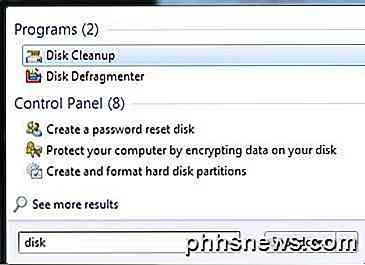
Jak je vidět níže, uživatelské rozhraní je zcela jiné než v XP. Ve skutečnosti úplně odstranili grafické znázornění disku po klepnutí na tlačítko Analyzovat disk. Místo toho prostě provádí analýzu a ukazuje, že procenta jsou roztříštěná.
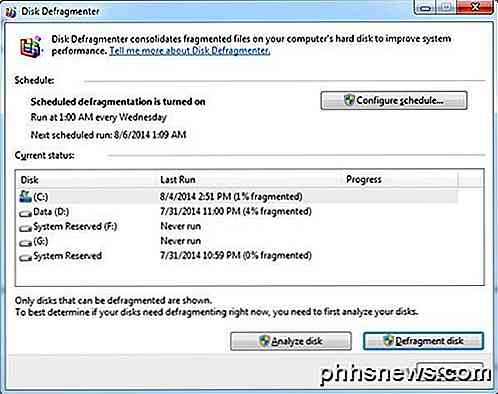
Ve výchozím nastavení je defragmentace naplánována jednou týdně v 1:00, takže pokud nebudete počítač vypínat každou noc, pevné disky budou defragmentovány, aniž byste museli něco dělat. v systému Windows 8 je rozhraní mírně odlišné a namísto toho se nazývá Disk Defragmenter, nyní se nazývá Optimalizace disků.
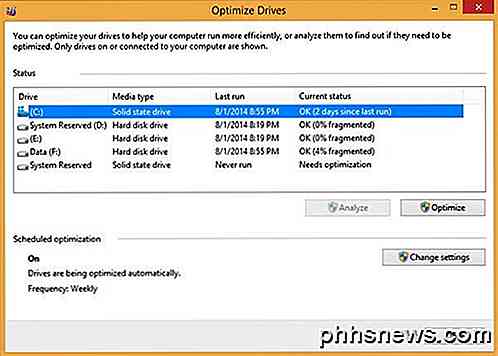
Opět platí, že je naplánováno na týdenní úrovni a ve skutečnosti není nic, co byste potřebovali změnit, pokud byste ručně neprováděli optimalizaci.
Zdroj: http://support.microsoft.com/kb/314848

Hloupé Geekové triky: Jak si vyrobit Mac OS X Get Strange
Zde je opravdu hloupý geek trik pro vás Mac uživatelé tam: můžete OS X ztratit mysl při minimalizaci okna s nějaké rychlé načasování a příkaz terminálu. Tento trik mi nejprve před několika dny ukázal náš vlastní guru, Alex Layne, ale nakonec jsem se konečně dostal k psaní pro ostatní. Užijte si! Make OS X Get Weird Trik na to, abyste se dostali do práce, je nejprve otevřít okno Terminálu a pak zadejte killall Dock ujistěte se, že používáte velká písmena, protože tento příkaz rozlišuje malá a velká písmena.

Jak přejít na digitální médium a získat své staré fyzické médium na počítači
Proč spravovat sbírku zvukových disků CD, DVD, některých videí na kazetách VHS, fotografií a dalších dokumentů ve fyzické podobě? Jděte digitálně, abyste získali veškeré věci na svém počítači - a na ostatních zařízeních. Nemusíte se zbavovat originálů, ale umožní vám to snadnější přístup. Je to také dobrý způsob, jak vytvořit záložní kopii všech vašich důležitých věcí, které se vám hodí, pokud ho někdy ztratíte.


